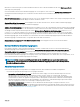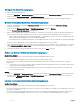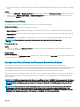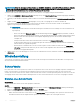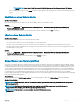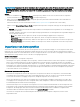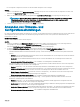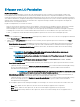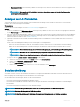Users Guide
ANMERKUNG: Vergewissern Sie sich vor dem Export eines Serverprols, dass sich die IP-Adresse des Servers nicht geändert
hat. Hat sich die Server-IP aufgrund eines anderen Vorgangs geändert, müssen Sie für den Server erneut eine Ermittlung in
OMIMSSC durchführen, bevor Sie einen Zeitpunkt für die Ausführung des Jobs zum Exportieren des Serverprols festlegen
können.
Schritte
1 Klicken Sie in OMIMSSC auf Maintenance Center (Wartungscenter). Wählen Sie die Server aus, deren Prole Sie exportieren
möchten, und klicken Sie auf Export Server Prole (Serverprol exportieren).
2 Geben Sie im Fenster Export Server Prole (Serverprol exportieren) die Details für den betreenden Job ein und wählen Sie
anschließend einen Schutz-Vault aus.
Weitere Informationen zu Schutz-Vaults nden Sie unter Creation of protection vault (Erstellen eines Schutz-Vaults).
Wählen Sie unter Schedule Export Server Prole (Zeitplan für den Export des Serverprols festlegen) eine der folgenden Optionen
aus:
• Run Now(Jetzt ausführen): Bei Auswahl dieser Option wird die Serverkonguration der ausgewählten Server oder Gruppe von
Servern sofort exportiert.
• „Schedule“ (Zeitplan): Hier können Sie einen Zeitplan festlegen, gemäß dem die Serverkonguration der ausgewählten Gruppe von
Servern exportiert werden soll.
• Never (Nie): Wählen Sie diese Option aus, um das Serverprol einmalig zur geplanten Zeit zu exportieren.
• Once a week (Wöchentlich): Wählen Sie diese Option aus, um das Serverprol wöchentlich zu exportieren.
• Once every 2 weeks (Zweiwöchentlich): Wählen Sie diese Option aus, um das Serverprol alle zwei Wochen zu exportieren.
• Once every 4 weeks (Vierwöchentlich): Wählen Sie diese Option aus, um das Serverprol alle vier Wochen zu exportieren.
Importieren von Serverprolen
Sie können ein Serverprol importieren, das zuvor für den gleichen Server oder die gleiche Gruppe von Servern exportiert wurde. Durch
Importieren eines Serverprols kann die Konguration und die Firmware eines Servers in einem in diesem Prol gespeicherten Zustand
wiederhergestellt werden. In solchen Fällen können Sie das Serverprol auf diesem Server oder dieser Servergruppe ersetzen, indem Sie ein
zuvor exportiertes Serverprol dieses Servers oder dieser Servergruppe importieren.
Info über diese Aufgabe
Es gibt zwei Möglichkeiten, Serverprole zu importieren:
• Quick import server prole (Schnellimport des Serverprols) – Mit dieser Funktion können Sie das zuletzt exportierte Serverprol für
diesen Server automatisch importieren. Für diesen Vorgang müssen Sie keine einzelnen Serverprole für jeden Server auswählen.
• Custom import server prole (Benutzerdenierter Import des Serverprols) – Mit dieser Funktion können Sie Serverprole für einzelne,
ausgewählte Server importieren. Beispiel: Wenn der Export von Serverprolen geplant ist und einmal täglich durchgeführt wird, können
Sie mithilfe dieser Funktion ein bestimmtes Serverprol für den Import auswählen, das in der Liste der verfügbaren Serverprole am
Schutz-Vault für diesen Server enthalten ist.
Hinweise zum Importieren von Serverprolen:
• Sie können ein Serverprol aus einer Liste der exportierten Serverprole nur für diesen Server importieren. Sie können dieselben
Serverprole nicht für verschiedene Server oder Servergruppen importieren. Wenn Sie versuchen, ein Serverprol eines anderen
Servers oder einer anderen Servergruppe zu importieren, schlägt das Importieren des Serverprols fehl.
• Falls für einen bestimmten Server oder eine Servergruppe kein Serverprol-Image verfügbar ist und für diesen Server bzw. diese
Servergruppe ein Job zum Importieren eines Serverprols initiiert wird, schlägt dieser Job fehl. Den Aktivitätsprotokollen wird eine
Protokollmeldung mit den Details des Fehlers hinzugefügt.
• Wenn nach dem Export eines Serverprols eine Komponente vom Server entfernt und anschließend ein Job zum Importieren eines
Prols gestartet wird, werden alle Komponenteninformationen wiederhergestellt mit Ausnahme der Informationen zu der fehlenden
Komponente, die übersprungen wird. Diese Informationen sind nicht im Aktivitätsprotokoll von OMIMSSC verfügbar. Weitere
Informationen über die fehlenden Komponenten nden Sie im Lifecycle-Protokoll von iDRAC.
• Sie können ein Serverprol nicht nach Anwendung der Filter importieren. Um Serverprole zu importieren, löschen Sie alle
angewendeten Filter.
56
Maintenance